Возможно, вы встречали формат изображения, известный как WebP, он существует уже около десяти лет. Этот контейнер изображений был разработан Google и используется на многих веб-сайтах, в том числе на торговых порталах.
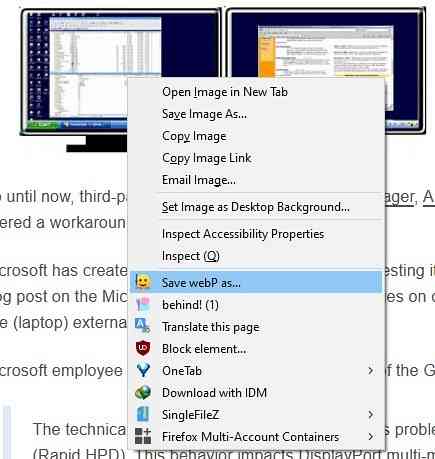
В WebP раздражает то, что не многие редакторы изображений поддерживают этот формат. Итак, когда вы загружаете изображение WebP, у вас могут возникнуть трудности с его использованием. Вы не можете напрямую сохранить его в другом формате, но есть несколько обходных путей.
Самый простой способ, которым я пользовался до недавнего времени, - скопировать изображение в буфер обмена, вставить его в редактор изображений, а затем сохранить в другом формате. Это не совсем удобно, но работает.
Недавно я наткнулся на надстройку под названием Save WebP as PNG или JPEG (Converter). Расширение оказалось для меня действительно полезным, и я упомянул об этом в своей статье о Firefox 88. Но сначала вот пример скриншота, где я пытался сохранить изображение, оно было в формате WebP.
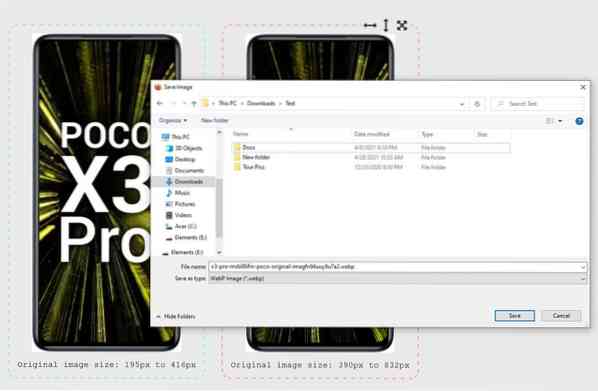
Однако сохранение WebP как PNG или JPEG позволило мне получить изображение в разных форматах и разрешениях. Это круто. Итак, как мы его используем? После установки к расширению можно будет получить доступ из контекстного меню страницы браузера, оно помечено как «Сохранить webP как». Щелкните изображение правой кнопкой мыши, выберите «Сохранить WebP как», и над изображением появится ряд параметров.

К ним относятся параметры для выбора формата, в котором вы хотите сохранить изображение, вы можете выбрать PNG, JPG (качество 100% или 92/85/80/75%) и GIF. Надстройка сохраняет изображения в собственной папке внутри каталога загрузок Firefox по умолчанию. е.грамм. C: \ Users \ Ashwin \ Downloads \ Save_webP.
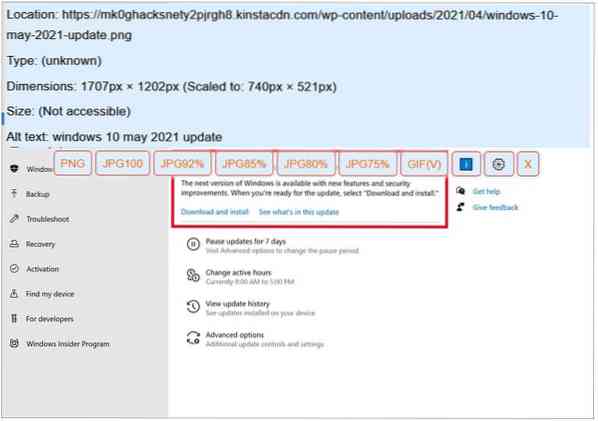
Нажмите кнопку i в оверлее расширения, чтобы просмотреть информацию об изображении, такую как URL-адрес изображения, размеры, тип, размер и альтернативный текст. Нажмите кнопку Setitng s, чтобы перейти на страницу параметров надстройки.
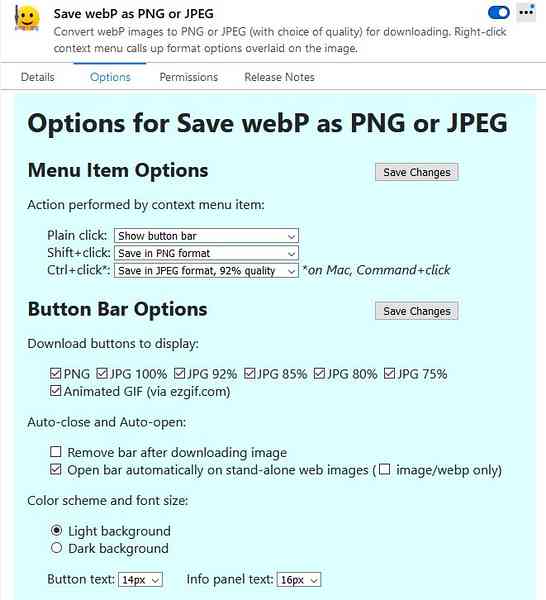
Поведение по умолчанию для сохранения WebP выглядит следующим образом. При однократном щелчке по пункту контекстного меню отображается панель кнопок (наложение). Shift + щелчок сохранит изображение в формате PNG, а Ctrl + щелчок сохранит его как 92% JPG. Вы можете настроить поведение щелчка, установив другой параметр. Он позволяет выбирать только между PNG и различными качествами JPG, поэтому GIF не поддерживается.
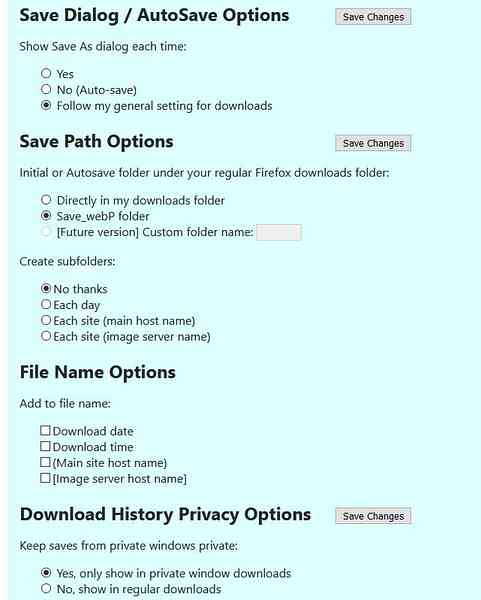
Кнопки оверлея можно отключить, если вы обнаружите, что какая-либо из них неактуальна. Вы можете установить правила имен файлов для Сохранить WebP как, они могут включать дату загрузки, время, имя сайта и имя сервера изображений при сохранении изображения.
Примечание. Иногда элемент контекстного меню «Сохранить WebP» ничего не делал, но эта проблема возникала, когда я пытался использовать его вместе с задней панелью! добавить. Я думаю, что причина, по которой это не сработало в этом сценарии, заключалась в том, что за! использует свою собственную локальную вкладку для загрузки изображений, а не страницу сервера, поэтому расширение WebP не может получить доступ к изображению напрямую. Для этого тоже есть обходной путь: щелкните изображение правой кнопкой мыши, выберите «Открыть изображение» в новой вкладке, и надстройка предложит способ сохранить изображение.
Сохранить webP как PNG или JPEG - расширение с открытым исходным кодом. Существует дополнительная надстройка от того же разработчика под названием «Не принимать изображения / webp», которая сообщает вашему браузеру не загружать изображения в формате WebP. Проблема с этим дополнением-компаньоном в том, что оно время от времени ломает веб-сайты, сервер может вообще не отправлять изображения, а поскольку webP заблокирован. К счастью, кнопка расширения действует как переключатель (глобальный, а не для каждого сайта), который можно использовать, чтобы обойти проблему.
 Phenquestions
Phenquestions


